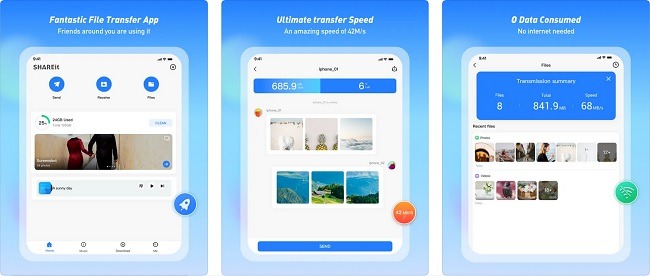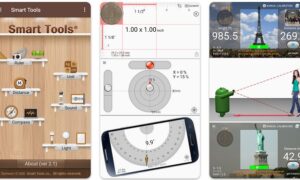Cara mengirim file menggunakan SHAREit merupakan paling populer populer yang memungkinkan penggunanya mentransfer beberapa tipe data antarperangkat secara nirkabel. Ini sangat berbeda dengan dahulu, ketika ingin mentransfer file, langkah yang sering kita ambil adalah melalui Bluetooth, Google Drive, atau bahkan e-mail.
Shareit besutan Lenovo ini merupakan aplikasi berbagi file yang sangat cepat. Bahkan, diklaim dapat mengirim file hingga 200 kali lebih cepat daripada Bluetooth.
Keunggulan Shareit tidak hanya terletak pada kecepatan transfer file yang tinggi, tetapi juga kemampuannya untuk digunakan pada berbagai perangkat, baik itu PC maupun smartphone. Penggunaannya pun cukup sederhana.
Dengan Shareit, Anda dapat mentransfer file antara perangkat hanya dengan bantuan jaringan Wi-Fi. Prosesnya pun sangat mudah, cukup dengan memilih file yang ingin Anda kirim, pilih perangkat tujuan, dan mulai transfer. Hasilnya, Anda dapat mentransfer file dalam waktu yang jauh lebih singkat dibandingkan dengan menggunakan Bluetooth.
Dengan fitur-fitur unggulannya, Shareit menjadi solusi yang praktis dan efisien untuk kebutuhan transfer file Anda. Jadi, jika Anda mencari cara cepat dan mudah untuk kirim file antar perangkat, Shareit bisa menjadi pilihan yang tepat. Yuk, coba sendiri dan rasakan kemudahannya!
Cara Menggunakan Shareit
Sebelum kita mempelajari cara menggunakan Shareit, terdapat beberapa hal yang perlu diperhatikan. Pertama-tama, kedua perangkat yang akan digunakan, baik itu perangkat pengirim maupun perangkat penerima, harus sudah terpasang aplikasi Shareit di dalamnya. Selain itu, keduanya juga harus terhubung dengan jaringan Wi-Fi. Tidak diperlukan koneksi data internet melalui SIM Card.
Panduan berikut ini akan menjelaskan cara menggunakan Shareit untuk mentransfer file antara smartphone Android dan laptop berbasis Windows. Langkah-langkah ini juga dapat diterapkan ketika Anda ingin mentransfer file dari Android ke iOS atau dari iOS ke PC dengan sistem operasi Windows.
Cara Mengirim File Menggunakan SHAREit dari Android ke iPhone
Agar dapat mentransfer file dari Android ke iPhone atau sebaliknya menggunakan SHAREit, pengguna harus mengunduh aplikasi tersebut ke kedua perangkat, yakni perangkat Android dan iPhone. SHAREit dapat diunduh secara gratis melalui Google Play Store untuk pengguna Android atau Apps Store untuk pengguna iPhone.
Langkah-langkah untuk berbagi konten menggunakan SHAREit dari Android ke iPhone atau sebaliknya dapat diikuti dengan langkah-langkah berikut:
- Buka aplikasi SHAREit pada perangkat yang kontennya akan dibagikan.
- Pilih tombol “Send” di bagian atas layar, lalu pilih konten yang ingin dibagikan dengan mengetuknya. Setelah itu, pilih tombol “Send” yang terletak di bagian bawah.
- Jika pengguna menggunakan perangkat Android, pilih tombol “Connect to iOS/WP”. Sedangkan jika menggunakan iPhone, pilih tombol “Connect to non iOS devices”.
- Bagi pengguna yang ingin berbagi dari iPhone ke Android, buka aplikasi SHAREit di perangkat Android, lalu tekan tombol “Receive”. Selanjutnya, pilih opsi “Connect to iOS/WP”, dan hubungkan iPhone ke jaringan Wi-Fi yang dibuat oleh perangkat Android. Terakhir, ketuk avatar yang muncul di aplikasi SHAREit di perangkat iPhone.
- Bagi pengguna yang ingin berbagi dari Android ke iPhone, aturlah iPhone untuk menggunakan jaringan Wi-Fi yang dibagikan melalui perangkat Android. Kemudian, tekan tombol “Receive” pada aplikasi SHAREit di perangkat iPhone.
Proses pengiriman konten akan berlangsung secara otomatis. Lamanya proses pengiriman tergantung pada ukuran konten yang akan dikirimkan, namun biasanya berlangsung dengan cepat karena koneksi terjadi secara lokal.
Mengirimkan File dari Hp ke Laptop dengan SHAREit
Untuk mentransfer file menggunakan SHAREit antara PC dan smartphone, ikuti langkah-langkah berikut dengan cermat:
- Mulailah dengan menjalankan SHAREit di PC Anda, lalu biarkan saja prosesnya berjalan.
- Selanjutnya, di smartphone Anda, buka aplikasi SHAREit dan ketuk menu “Connect PC”.
- Saat dalam proses pencarian, pilih opsi “PC Search Mobile”.
- SHAREit akan meminta izin untuk mengaktifkan hotspot secara otomatis. Namun, jika proses ini gagal berulang kali, lebih baik aktifkan hotspot secara manual melalui pengaturan smartphone Anda.
- Setelah hotspot diaktifkan dan SHAREit menampilkan layar yang sesuai, beralih ke SHAREit di komputer Anda.
- Di SHAREit pada laptop atau PC Anda, klik menu “Search hotspot of Mobile”.
- Biarkan sistem mencari hotspot dari smartphone Anda. Ketika muncul, ketuk avatar dan nama yang sesuai. Masukkan password hotspot Anda, lalu ketuk “OK”.
- Jika layar menampilkan koneksi berhasil di laptop Anda, maka koneksi antara laptop dan smartphone sudah terhubung.
- Untuk mengirim file dari smartphone, kembali ke perangkat Anda dan pilih jenis file yang ingin dikirim, seperti foto, dokumen, atau aplikasi.
- Contohnya, jika ingin mengirim foto, tandai foto yang ingin dikirim, lalu ketika sudah selesai, ketuk tombol “Next”.
- File foto tersebut akan segera dikirimkan ke laptop dalam hitungan detik. Prosesnya sangat cepat; sebagai contoh, untuk file berukuran 10MB, hanya membutuhkan waktu 10-20 detik saja.
Dengan mengikuti langkah-langkah di atas, Anda dapat dengan mudah mentransfer file antara PC dan smartphone menggunakan SHAREit.